word简单制作文字的倒影效果
这篇教程是向科站长的朋友分享word简单制作文字的倒影效果方法,教程真的很不错,对于不会的朋友可以参考本文,希望能对大家有所帮助
有时候,我们看到别人制作的文字有水中倒影的效果,感觉很高大上。其实在word中就可以制作文字的倒影效果,如图所示。下面来跟着小编操作吧。

1、为了使文字倒影效果更加明显,我们先来制作倒影文字的背景。依次单击"插入"--"图片"--"自选图形"。
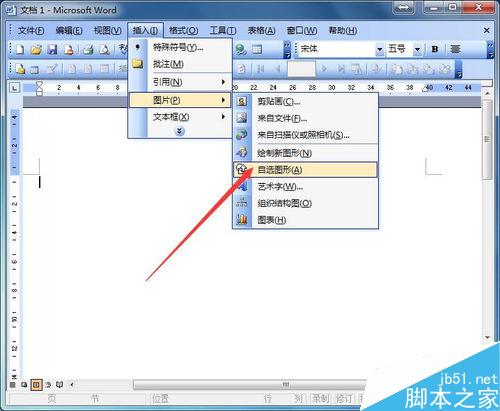
2、这里我们选择基本形状里的矩形,如图所示。然后用鼠标在word编辑区画出一个矩形。
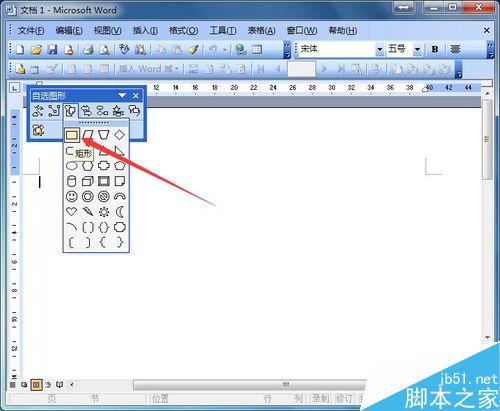
3、右击刚才插入的矩形,选择"设置自选图形格式…"。
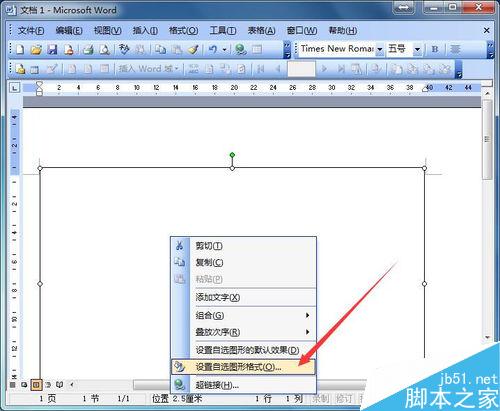
4、在填充颜色那里我们选择"填充效果…",如图所示。

5、在"渐变"选项卡里,我们选择颜色为"双色",颜色1默认为白色,颜色2我们选择蓝色,然后选择第一种变形方式,如图中红圈处所示,然后单击"确定"按钮。
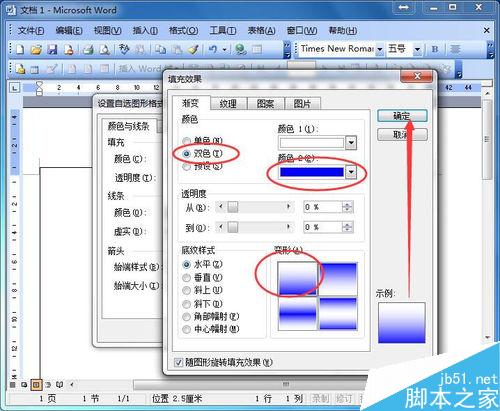
6、到这里倒影文字的背景就制作好了。下面我们输入文字,我们使用艺术字来输入。依次单击"插入"--"图片"--"艺术字…"。
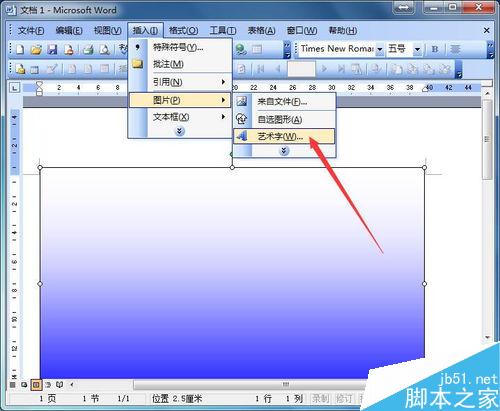
7、任选一种艺术字样式,然后输入文字。为了使倒影效果更加明显,我们把字号调大一些。小编这里选择隶书,60号字体,如图所示,单击"确定"按钮。

8、选中艺术字,在艺术字工具栏上单击"文字环绕"按钮,我们选择"四周型环绕",如图所示。

9、将艺术字拖动到刚才制作的背景上,然后依次单击"视图"--"工具栏"--"绘图",来调出绘图工具栏。
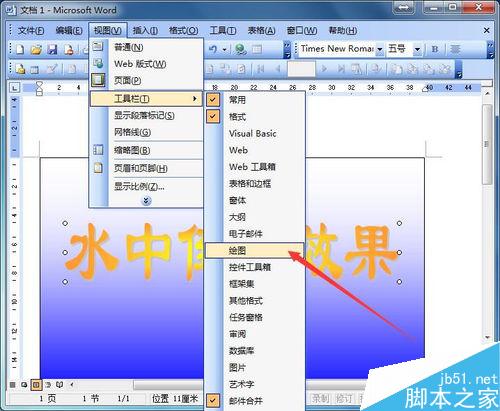
10、选中艺术字,在绘图工具栏上单击"阴影样式",我们选择"阴影样式 20",如图所示,水中倒影文字的效果就制作好了,你学会了吗?

以上就是word简单制作文字的倒影效果方法介绍,操作很简单的,大家学会了吗?希望能对大家有所帮助!
您可能感兴趣的文章
- 08-01Office 2007怎么美化表格?Office 2007怎么套用表格格式
- 08-01office 2010激活错误代码0X8007000D如何解决?
- 08-01Office 2010中文版怎么转换为英文版?
- 08-01Office 2010如何把Word转换成PDF格式
- 08-01office2016打开卡顿怎么办?office2016打开缓慢的解决技巧
- 08-01Office2013电话怎么激活?Office2013永久激活方法
- 08-01求Office2013密钥?2017最新Office2013激活密钥
- 08-01Office2010最新激活密钥有哪些?Office2010激活密钥分享大全
- 08-01Office2016怎么安装?Office2016安装激活教程
- 08-01office2007密钥哪里找?office2007永久密钥序列号


阅读排行
- 1Office 2007怎么美化表格?Office 2007怎么套用表格格式
- 2office 2010激活错误代码0X8007000D如何解决?
- 3Office 2010中文版怎么转换为英文版?
- 4Office 2010如何把Word转换成PDF格式
- 5office2016打开卡顿怎么办?office2016打开缓慢的解决技巧
- 6Office2013电话怎么激活?Office2013永久激活方法
- 7求Office2013密钥?2017最新Office2013激活密钥
- 8Office2010最新激活密钥有哪些?Office2010激活密钥分享大全
- 9Office2016怎么安装?Office2016安装激活教程
- 10office2007密钥哪里找?office2007永久密钥序列号
推荐教程
- 11-30正版office2021永久激活密钥
- 11-25怎么激活office2019最新版?office 2019激活秘钥+激活工具推荐
- 11-22office怎么免费永久激活 office产品密钥永久激活码
- 11-25office2010 产品密钥 永久密钥最新分享
- 07-012025最新office2010永久激活码免费分享,附office 2010激活工具
- 11-30全新 Office 2013 激活密钥 Office 2013 激活工具推荐
- 11-22Office2016激活密钥专业增强版(神Key)Office2016永久激活密钥[202
- 11-25正版 office 产品密钥 office 密钥 office2019 永久激活
- 11-22office2020破解版(附永久密钥) 免费完整版
- 11-302023 全新 office 2010 标准版/专业版密钥






